Функція угруповання дуже корисна при побудові таблиць: з її допомогою можна приховувати детальні відомості, представляючи лише найважливішу інформацію або навпаки отримувати уточнення, розкриваючи певну частину тексту. Угруповання в Excel може застосовуватися в декількох варіантах: автоматичному і ручному.
Ми розглянемо всі зазначені способи для того, щоб ви визначили найбільш підходящий для себе.
Автогрупування в Excel
Для початку необхідно відкрити файл, з яким ви будете працювати, а після перейти на вкладку «Дані». У нових версіях Microsoft Excel вона знаходиться в одному з розділів стрічки, а в старих - на панелі управління.
Алгоритм автоматичного структурування:
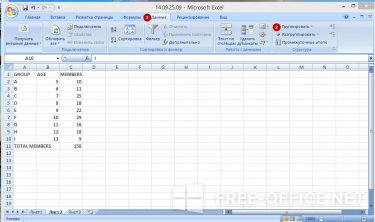
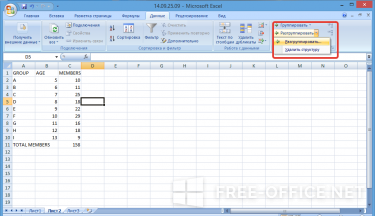
Ручна угруповання в Excel
- Виділіть комірки, які слід звернути. Після згортання інформації, видимої залишатиметься тільки шапка і результат.
- Виконайте «Дані / Групувати / Групувати»
- У відповідь на що з'явився запит визначте спосіб вирівнювання: ряди або колонки.
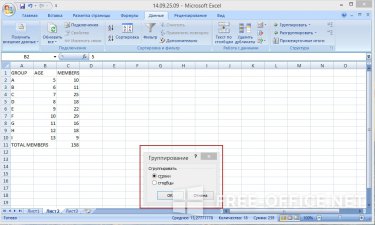
Поради та рекомендації при роботі з угрупованням в Ексель
Якщо авто-структура не працює належним чином, виберіть звичайний спосіб: він може виявитися простіше і більше відповідати інформації, що міститься в таблиці Excel. Команда не може використовуватися на аркушах зі спільним доступом, при збереженні в htm / html або при захисті документа, в останньому випадку користувач-одержувач не зможе згортати / розгортати ряди.